Било да сте свесни тога или не, вероватно складиштите много важних ствари у иЦлоуд-у. Зато морате бити опрезни да не изгубите никакве податке ако одлучите да откажете своју плаћену претплату на иЦлоуд складиште.
Аппле сваком кориснику даје 5 ГБ бесплатног простора за складиштење за коришћење са иЦлоуд-ом. То обично није довољно простора, тако да многи од нас плаћају више простора за складиштење сваког месеца уз претплату на иЦлоуд.
Али ако вас исцрпљује претплата, ево како да откажете плаћено иЦлоуд складиште без губитка драгоцених података.
Садржај
- Повезан:
-
Шта је иЦлоуд?
- Шта се дешава са подацима када откажете своју иЦлоуд претплату
-
Корак 1. Сазнајте више о свом тренутном коришћењу иЦлоуд складишта
- Проверите употребу иЦлоуд-а на иПхоне-у, иПад-у или иПод тоуцх-у:
- Проверите своју иЦлоуд складиште на Мац-у:
- Проверите своју иЦлоуд складиште на Виндовс рачунару:
-
Корак 2. Смањите употребу иЦлоуд складишта
- Преузмите и архивирајте податке које желите да задржите
- Пронађите нови начин да направите резервну копију свог уређаја
- Избришите апликације и са иЦлоуд-а да бисте ослободили складиште
-
Корак 3. Откажите свој плаћени иЦлоуд план претплате
- Откажите своје иЦлоуд складиште са иПхоне-а, иПад-а или иПод тоуцх-а:
- Откажите своју иЦлоуд складиште са Мац-а:
- Откажите своју иЦлоуд складиште са Виндовс рачунара:
-
Чувајте своје фотографије у облаку помоћу Гоогле фотографија
- Повезани постови:
Повезан:
- Како ослободити иЦлоуд складиште—5 основних савета
- Шта је иЦлоуд Дриве и како се разликује од иЦлоуд-а
- Како пренети своје фотографије са иЦлоуд фотографија у Гоогле фотографије
- Како направити резервну копију иПхоне-а, иПад-а или иПод тоуцх-а у мацОС-у Цаталина или новијем
Шта је иЦлоуд?
Можда ћете се наћи да плаћате претплату на иЦлоуд складиште без потпуног разумевања шта је иЦлоуд. Хајде да одвојимо тренутак да покријемо неке основе иЦлоуд-а, да бисмо били сигурни да и даље желите да га откажете.
иЦлоуд је Аппле-ова услуга складиштења у облаку, која синхронизује широк спектар података на свим вашим Аппле уређајима, од иПхоне-а до иМац-а. Можете чак и да синхронизујете податке са Виндовс рачунаром помоћу иЦлоуд за Виндовс апликација.
Најпопуларнији садржај за чување и синхронизацију преко иЦлоуд-а укључује:
- Фотографије и видео снимци
- Документи и датотеке
- иЦлоуд е-поруке
- Календари
- Подсетници
- Напомене
- И још
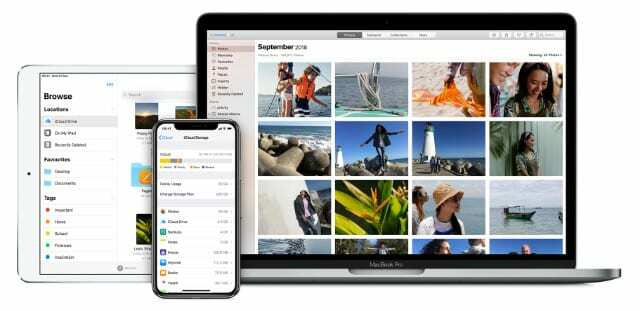
Када је иЦлоуд укључен, ови подаци се отпремају у облак и постају доступни на свим вашим другим уређајима.
Још једна велика употреба иЦлоуд-а је прављење резервне копије вашег иПхоне-а, иПад-а или иПод тоуцх-а. Ове иЦлоуд резервне копије се аутоматски ажурирају како би задржале безбедну копију ваших података у облаку у случају да изгубите, оштетите или надоградите свој уређај.
Шта се дешава са подацима када откажете своју иЦлоуд претплату
Када откажете претплату на иЦлоуд складиште, Аппле смањује ваш налог на бесплатних 5 ГБ. Ако имате више од 5 ГБ података ускладиштених у иЦлоуд-у, Аппле их обично не брише још 30 дана.
иЦлоуд и све услуге повезане са њим престају да раде док не смањите коришћење на мање од 5 ГБ или поново не купите више простора за складиштење. Ако то не урадите у року од 30 дана, Аппле почиње да брише ваше иЦлоуд податке.
Не постоји начин да се поново опорави након што се то догоди.
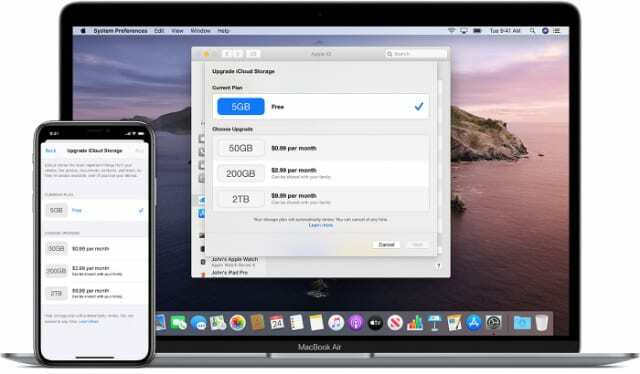
Ако сте срећни да смањите употребу на 5 ГБ или мање, можете да откажете претплату на плаћено складиште и и даље користите иЦлоуд бесплатно.
Ево како да то урадите.
Корак 1. Сазнајте више о свом тренутном коришћењу иЦлоуд складишта
Одвојите тренутак да сазнате колико иЦлоуд складишта имате и за шта га тренутно користите. То можете да урадите са иПхоне, иПад, иПод тоуцх, Мац или Виндовс рачунара.
Забележите колико података треба да уклоните да бисте смањили коришћење испод 5 ГБ. Затим погледајте одређене апликације или услуге које заузимају највише простора за складиштење и утврдите чега треба да се ослободите да бисте испунили тај циљ.
Проверите употребу иЦлоуд-а на иПхоне-у, иПад-у или иПод тоуцх-у:
- Иди на Подешавања > [Ваше име] > иЦлоуд > Управљање складиштем.
- На врху екрана, графикон приказује вашу укупну меморију и употребу.
- Померите се надоле по листи да бисте видели колико простора користи свака услуга или апликација.

Проверите своју иЦлоуд складиште на Мац-у:
- Отвори Аппле мени и идите на Системске поставке > Аппле ИД, а затим кликните иЦлоуд са бочне траке.
- На дну прозора, графикон приказује вашу укупну меморију и употребу.
- Кликните Управљати да видите колико простора користи свака услуга или апликација.

Проверите своју иЦлоуд складиште на Виндовс рачунару:
- Отвори иЦлоуд за Виндовс.
- На дну прозора, графикон приказује вашу укупну меморију и употребу.
- Кликните Складиште да видите колико простора користи свака услуга или апликација.

Корак 2. Смањите употребу иЦлоуд складишта
Сада би требало да имате представу о подацима које морате да избришете са иЦлоуд-а да бисте смањили употребу на 5 ГБ. Уклоните ове додатне податке пре него што откажете претплату на иЦлоуд складиште, у случају да их касније не можете опоравити.
Пратите ове кораке да бисте безбедно смањили коришћење иЦлоуд складиштења.
Преузмите и архивирајте податке које желите да задржите
Под условом да имате довољно бесплатно складиште на вашем уређају, могуће је преузети све што задржите на иЦлоуд-у. Не брините још о брисању било чега са иЦлоуд-а, јер може избрисати и вашу локалну копију.
Пратите овај водич за Аппле подршку за најбоље начине да преузмите и архивирајте своје иЦлоуд податке.
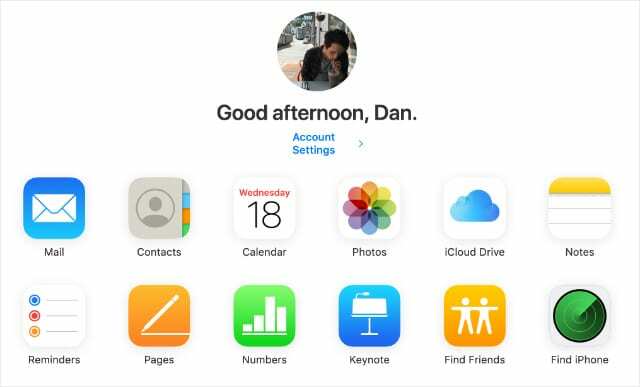
У зависности од тога колико је бесплатног простора за складиштење на вашем мобилном уређају, можда ћете желети да преузмете свој иЦлоуд садржај на рачунар.
Пронађите нови начин да направите резервну копију свог уређаја
Већина људи има више од 5 ГБ података на својим Аппле уређајима, што значи да ће и ваше иЦлоуд резервне копије бити барем толико велике.
Почните ручно да правите резервну копију свог уређаја на рачунару, тако да не морате да зависите од иЦлоуд-а.
Корисници иПхоне-а, иПад-а и иПод тоуцх-а могу да користе иТунес за прављење резервних копија свог уређаја на рачунару. Ако ваш Мац користи мацОС Цаталина или новији, морате користите Финдер да направите резервну копију свог мобилног уређаја уместо тога.
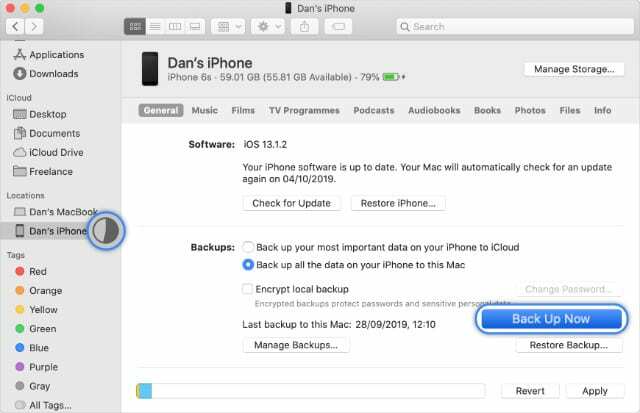
Корисници Мац-а могу користите Тиме Мацхине за прављење резервних копија на спољни диск.
Ако сте пратили претходни корак да бисте преузели иЦлоуд податке на свој уређај, требало би да их направите сада да бисте те податке сачували.
Избришите апликације и са иЦлоуд-а да бисте ослободили складиште
До сада би требало да имате локалну копију свега што желите да задржите од иЦлоуд-а и резервну копију тих података на засебном рачунару или екстерном диску.
Време је да избришете податке са иЦлоуд-а да бисте смањили употребу на 5 ГБ.
Пратите ове упутства за смањење вашег иЦлоуд складиштења управљањем вашим:
- Фотографије и видео снимци
- иЦлоуд Дриве документи
- Изворни подаци и подаци апликација треће стране
- Е-поруке и прилози иЦлоуд налога
- иПхоне, иПад и иПод тоуцх иЦлоуд резервне копије
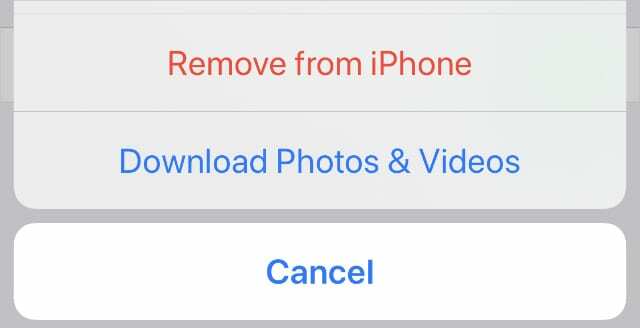
Корак 3. Откажите свој плаћени иЦлоуд план претплате
Време је да откажете своју плаћену претплату на иЦлоуд складиште. Промене у вашем иЦлоуд складишту ступају на снагу на крају вашег тренутног периода плаћања, али Аппле вам обично даје још 30 дана да уклоните садржај ако још увек користите више од 5 ГБ.
Можете да откажете претплату на иЦлоуд складиште са било ког уређаја.
Откажите своје иЦлоуд складиште са иПхоне-а, иПад-а или иПод тоуцх-а:
- Иди на Подешавања > [Ваше име] > иЦлоуд > Управљање складиштем.
- Славина Промените план складиштења > Опције враћања на старију верзију.
- Унесите лозинку за Аппле ИД и додирните Управљати.
- Изаберите Бесплатно 5 ГБ опцију складиштења и додирните Готово.
- Потврдите да желите Надоградња ваше складиште.
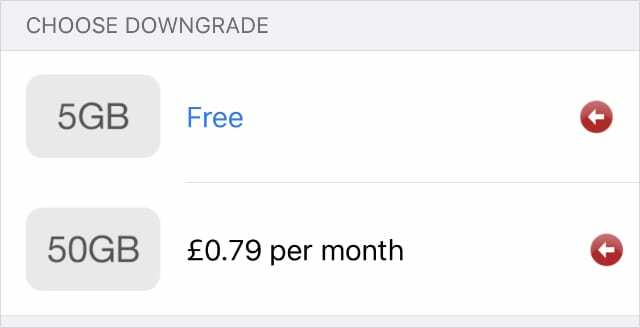
Откажите своју иЦлоуд складиште са Мац-а:
- Отвори Аппле мени и идите на Системске поставке > Аппле ИД, а затим изаберите иЦлоуд са бочне траке.
- Кликните Управљање > Промени план складиштења > Опције враћања на старију верзију.
- Унесите лозинку за Аппле ИД и кликните Управљати.
- Изаберите Бесплатно 5 ГБ опцију складиштења и кликните Готово.
- Потврдите своје податке и кликните Готово.
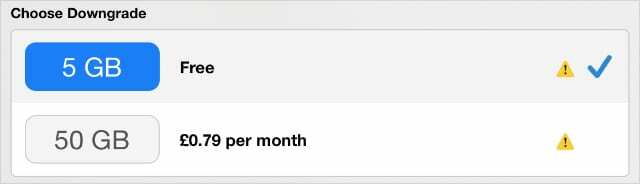
Откажите своју иЦлоуд складиште са Виндовс рачунара:
- Отвори иЦлоуд за Виндовс.
- Кликните Складиште > Промени план складиштења > Опције враћања на старију верзију.
- Изаберите Бесплатно 5 ГБ опцију складиштења и кликните Готово.
- Потврдите своје податке и кликните Готово.
Чувајте своје фотографије у облаку помоћу Гоогле фотографија
Једна од најбољих ствари у вези са плаћањем додатног иЦлоуд складишта је складиштење онолико фотографија колико желите у облаку. То значи да им можете приступити на свим својим уређајима.
То није могуће учинити ако откажете свој плаћени план претплате на иЦлоуд складиште осим ако немате мање од 5 ГБ слика.
Међутим, можете добити све исте погодности бесплатно користећи Гоогле фотографије, које вам омогућавају да отпремите неограничене фотографије за приступ на било ком уређају. Пренесите своје иЦлоуд фотографије на Гоогле тако да не морате поново да плаћате за иЦлоуд!

Дан пише туторијале и водиче за решавање проблема како би помогао људима да на најбољи начин искористе своју технологију. Пре него што је постао писац, дипломирао је технологију звука, надгледао поправке у Аппле Сторе-у и чак је предавао енглески у Кини.